Jika Anda ingin memutar video dengan Pemutaran media VLCr menggunakan Prompt Perintah, maka perintah ini akan membantu Anda. Hal terbaik tentang mereka adalah Anda dapat memutar video YouTube juga dengan bantuan Command Prompt.
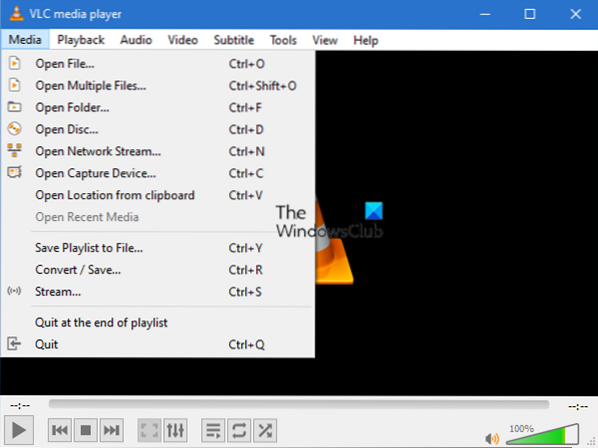
Pemutar media VLC adalah salah satu pemutar media terbaik untuk Windows 10 yang memungkinkan pengguna melakukan lebih dari sekadar memutar video biasa. Dimungkinkan untuk mengunduh subtitle, mengonversi video ke format lain, menginstal plugin, dan banyak lagi. Namun, tahukah Anda bahwa Anda dapat menggunakan pemutar media ini menggunakan Command Prompt? Jika Anda salah satunya, Anda dapat mengikuti tutorial ini untuk mendapatkan cara berbeda mengakses pemutar media VLC untuk memutar video offline atau online.
Cara memutar video dengan VLC menggunakan Command Prompt
Untuk memutar video dengan VLC menggunakan Command Prompt, ikuti langkah-langkah ini-
- Unduh dan instal pemutar media VLC.
- Pencarian untuk cmd di kotak pencarian Taskbar.
- Klik Jalankan sebagai administrator pilihan.
- Arahkan ke folder instalasi VLC.
- Salin jalur video yang ingin Anda putar.
- Masukkan perintah untuk memutar video dengan VLC.
Pastikan Anda sudah menginstal VLC di komputer Anda. Jika tidak, Anda dapat mengunjungi situs web resmi atau VLC dan mengunduh pemutar media yang sesuai.
Setelah Anda selesai menginstal, buka jendela Command Prompt yang ditinggikan. Untuk itu, cari cmd di kotak pencarian Taskbar dan klik Jalankan sebagai administratorr pilihan. Setelah itu, navigasikan ke folder instalasi pemutar media VLC. Folder defaultnya adalah-
C:\Program Files\VideoLAN\VLC
Namun, jika Anda menginstalnya di drive lain, ganti dengan perintah berikut:-
cd C:\Program Files\VideoLAN\VLC
Sekarang, catat jalur yang tepat dari file media yang ingin Anda putar. Untuk itu, klik kanan pada file tersebut, pilih Properti, dan salin jalannya. Setelah itu, masukkan perintah ini-
jalur file vlc
Jika Anda memiliki file di Desktop Anda bernama Contoh.mp4, masukkan perintah seperti ini-
vlc C:\Users\nama-pengguna\Desktop\Contoh.mp4
Pemutar media VLC akan dibuka, dan video akan mulai diputar.

Jika Anda ingin memutar video YouTube dengan pemutar media VLC, masukkan perintah seperti ini-
vlc video-url
atau
vlc https://www.Youtube.com/watch?v=mJ-zLvB1BJY
Jika Anda menekan tombol Memasukkan tombol, video akan mulai diputar di pemutar media VLC.

Secara default, itu tidak memutar video dalam mode layar penuh.
Jika Anda ingin melakukannya, gunakan --layar penuh parameter.
Itu saja! Semoga membantu.

 Phenquestions
Phenquestions


